Se você quer usar um bom editor de vídeo em seu sistema, veja como instalar o Avidemux no Linux via arquivo AppImage, e comece a mexe nos seus vídeos.
O Avidemux é um editor de vídeo gratuito projetado para cortes simples, filtragem e codificação de tarefas.
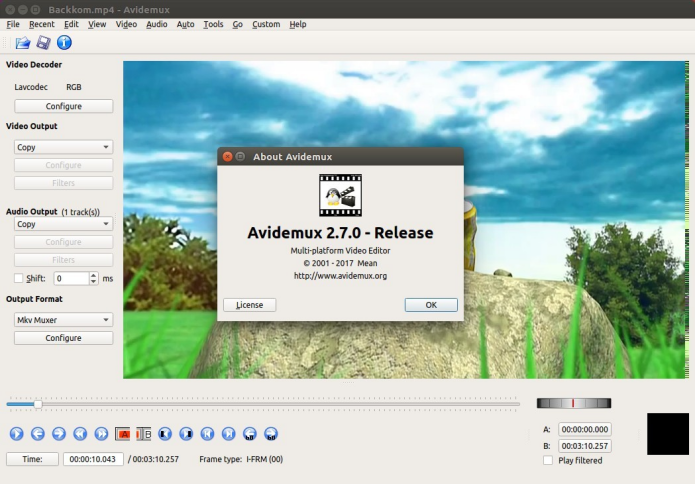
O programa é um software livre coberto pela licença GNU GPL e está disponível para Linux, BSD, Mac OS X e Microsoft Windows.
Apesar do nome dele começar com “Avi”, o aplicativo suporta muitos tipos de arquivos (incluindo AVI), arquivos MPEG compatível com DVD, MP4 e ASF, usando uma variedade de codecs.
Como o Avidemux as tarefas podem ser automatizadas usando projetos, fila de tarefas e recursos de script poderosos. Isso tudo torna determinadas atividades muito mais produtivas.
Se você quiser instalar o programa no Ubuntu, veja esse outro tutorial:
Como instalar a versão mais recente do Avidemux no Ubuntu
Como instalar o Avidemux no Linux via arquivo AppImage
Para instalar o Avidemux no Linux via arquivo AppImage, você deve fazer o seguinte:
Passo 1. Abra um terminal (No Unity, use o Dash ou pressionando as teclas CTRL+ALT+T);
Passo 2. Use o comando abaixo para baixar o programa. Se o link estiver desatualizado, acesse essa página, baixe a última versão e salve-o com o nome avidemux.appimage:
wget "https://sourceforge.net/projects/avidemux/files/avidemux/2.8.1/avidemux_2.8.1.appImage/download" -O avidemux.appimageOu
wget "https://sourceforge.net/projects/avidemux/files/avidemux/2.8.1/avidemux_2.8.1_legacy.appImage/download" -O avidemux.appimagePasso 3. Dê permissão de execução para o arquivo baixado;
chmod a+x avidemux.appimagePasso 4. Agora instale o programa com os comandos;
sudo mkdir /opt/avidemux/sudo cp avidemux.appimage /opt/avidemux/Pronto! Agora, após instalar o Avidemux no Linux, quando quiser iniciar o programa, digite /opt/avidemux/avidemux.appimage no Dash (ou em um terminal, seguido da tecla TAB).
Integrando os aplicativos AppImage no sistema
Se você quiser integrar melhor esse programa no seu sistema, instale o AppImageLauncher, usando esse tutorial:
Como instalar o integrador AppImageLauncher no Linux
Quer testar o programa? Leia esse tutorial:
Como converter vídeos com Avidemux sem complicações